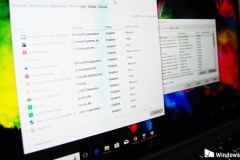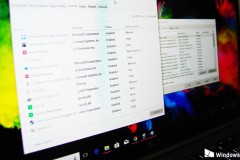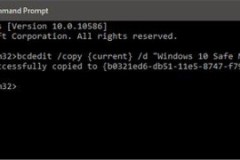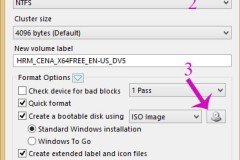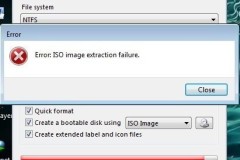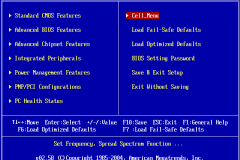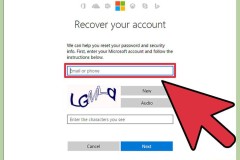Clean Boot State trên Windows 10/8/7 là gì? Làm thế nào để thực hiện Clean Boot (khởi động sạch)? Chế độ Safe Mode và Clean Boot State trên hệ điều hành Windows khác nhau như thế nào? Để trả lời cho các câu hỏi này, mời bạn cùng tham khảo bài viết dưới đây của Quản trị mạng.
Người dùng Windows không còn xa lạ gì với chế độ Safe Mode. Trong quá trình khởi động máy tính Windows, bạn chỉ cần nhấn phím F8 để khởi động vào chế độ Safe Mode. Khi ở chế độ Safe mode người dùng có thể khắc phục được một số sự cố xảy ra trên hệ thống.
1. Clean Boot State
Clean Boot State được sử dụng để chẩn đoán và khắc phục các sự cố trên Windows. Nếu máy tính của bạn không thể khởi động bình thường hoặc nếu trong quá trình khởi động mà bạn nhận được thông báo lỗi, khi đó bạn có thể cân nhắc thực hiện 'Clean Boot' (khởi động sạch).
Khi khởi động Clean Boot (khởi động sạch), máy tính Windows của bạn sẽ khởi động bằng cách sử dụng các thiết lập driver có sẵn và chương trình Startup. Và khi máy tính của bạn khởi động cùng các thiết lập driver có sẵn, một số chương trình sẽ hoạt động không như bạn mong muốn.
Clean-boot troubleshooting được thiết kế tách biệt với các vấn đề về hiệu suất. Để thực hiện Clean-boot troubleshooting, bạn phải thực hiện thêm một số bước và sau mỗi bước đều phải tiến hành khởi động lại máy tính của mình.
2. Làm thế nào để thực hiện Clean Boot?
Để thực hiện Clean Boot State (môi trường khởi động sạch), đầu tiên bạn nhập msconfig vào khung Search trên Start Menu, sau đó nhấn Enter để mở System Configuration Utility.
Trên cửa sổ System Configuration Utility, bạn click chọn thẻ General rồi click chọn Selective Startup.
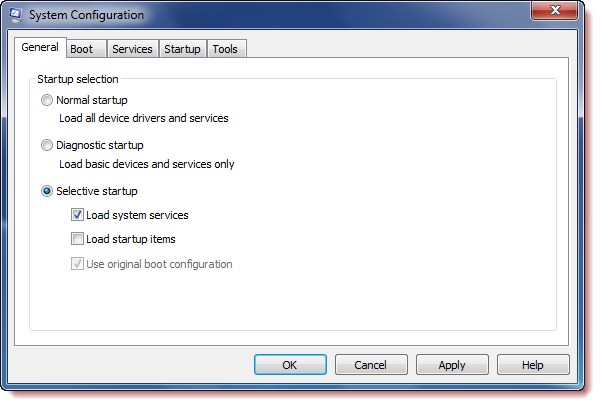
Bỏ tích mục Load Startup Items. Đảm bảo rằng bạn đã đánh tích chọn 2 mục Load System Services và Use Original boot configuration.
Bước tiếp theo click chọn thẻ Services, đánh tích chọn Hide All Microsoft Services, sau đó click chọn Disable all.
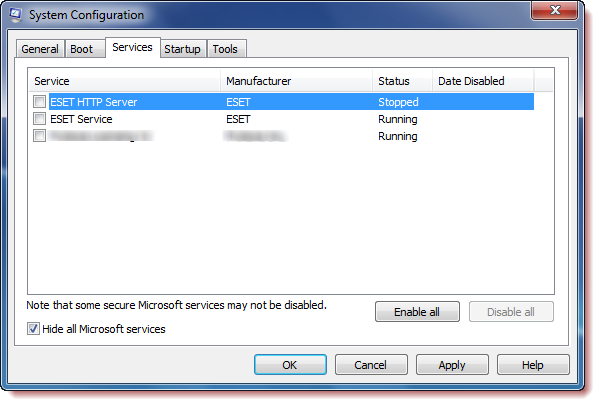
Click chọn Apply/OK, sau đó khởi động lại máy tính của bạn. Lúc này Windows sẽ khởi động vào Clean Boot State, khi đó bạn có thể tìm, phát hiện các ứng dụng, chương trình hoặc phần mềm nào là 'thủ phạm' gây ra lỗi và tìm cách khắc phục các vấn đề, sự cố mà bạn đang gặp phải.
Ngoài ra tại thẻ General bạn có thể bỏ tích mục Load System Services, sau đó click chọn Apply/OK và khởi động lại máy tính của mình.
Để cấu hình Windows về trạng thái khởi động bình thường, bạn chỉ cần hoàn tác lại các thao tác.
Tham khảo thêm một số bài viết dưới đây:
- Khắc phục sự cố System Restore không hoạt động trên Windows 10/8/7
- Tất tần tật về khởi động Windows ở chế độ Safe Mode
- Khởi động Windows 7, 8, 10 ở chế độ Safe Mode không cần phím F8
Chúc các bạn thành công!
Cập nhật: 16/06/2016 Dương Huyền (Theo Thewindowsclub)